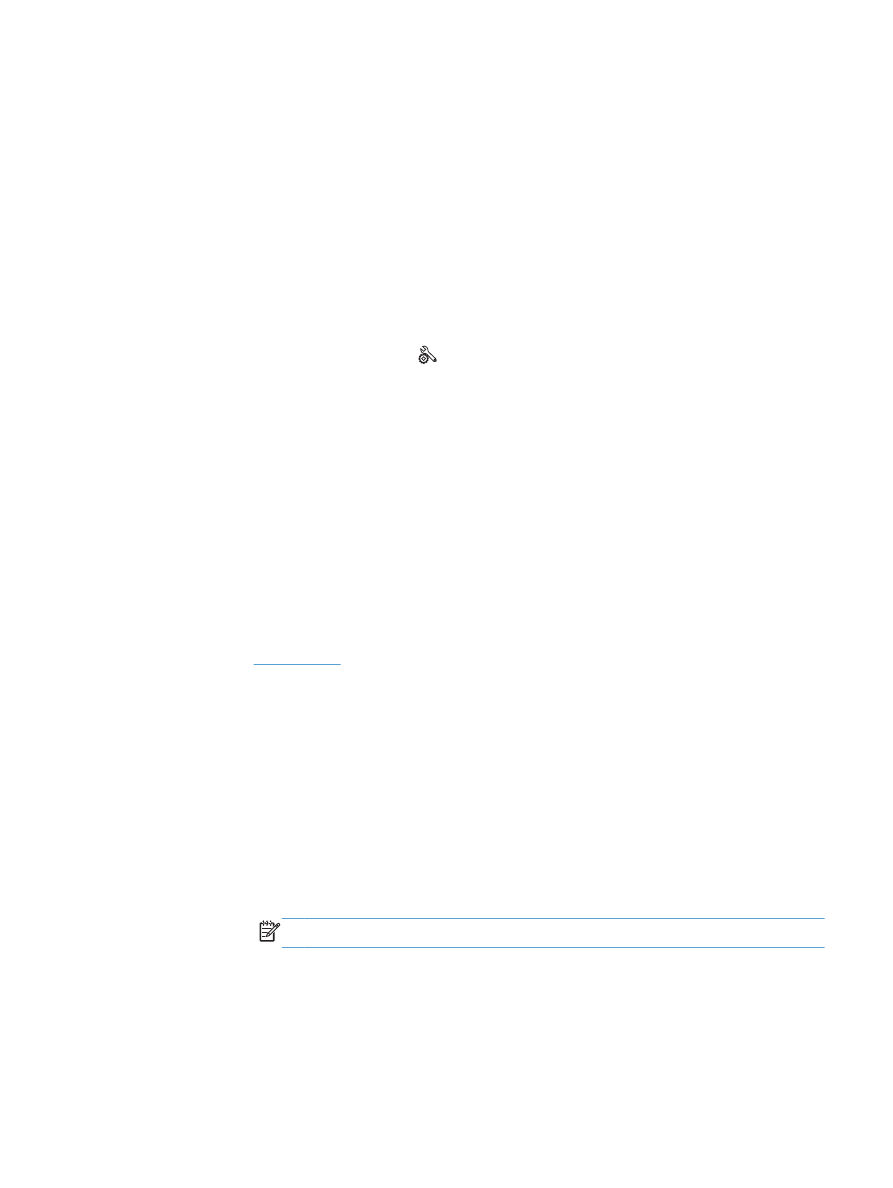
傳真疑難排解核對清單
●
以下提供幾種可能的修正方法。 執行各個建議動作後,請重新嘗試傳真以查看問題是否解決。
●
若要在解決傳真問題時取得最佳結果,請確定已將產品線路直接插到牆上的電話連接埠。 中斷所
有連接至產品的裝置連線。
1.
確認電話線已插入產品背面的正確連接埠。
2.
使用傳真測試檢查電話線:
a. 在控制面板上,依次開啟設定 功能表和
服務
功能表。
b. 選取
傳真服務
選項。
c. 選取
執行傳真測試
選項。 產品會列印一份傳真測試報告。
報告中包含了下列三種可能結果:
●
通過: 此報告包含了所有目前的傳真設定,供您檢閱。
●
失敗: 電話線插入錯誤的連接埠。 此報告包含建議事項,供您瞭解如何解決這個問題。
●
失敗:電話線未啟用。 此報告包含建議事項,供您瞭解如何解決這個問題。
3.
確認產品韌體為現用版本:
a. 從控制面板
報告
功能表列印組態頁以取得目前的韌體日期代碼。
b. 瀏覽
www.hp.com
。
1.
按一下支援與驅動程式連結。
2.
按一下下載驅動程式與軟體(及韌體)連結選項。
3.
在產品型號方塊中,輸入產品型號,然後按一下開始搜尋按鈕。
4.
按一下您作業系統的連結。
5.
捲動至表格的韌體區段。
◦
如果列出的版本符合組態頁上的版本,則您的版本為最新版本。
◦
如果版本不同,請按照螢幕指示下載韌體升級並更新產品韌體。
附註:
產品必須連接到具有網際網路存取的電腦才能升級韌體。
◦
重新傳送傳真。
4.
安裝產品軟體後,請檢查是否已設定傳真。
在電腦的
HP 程式資料夾中執行「傳真設定公用程式」。
ZHTW
解決傳真問題
179
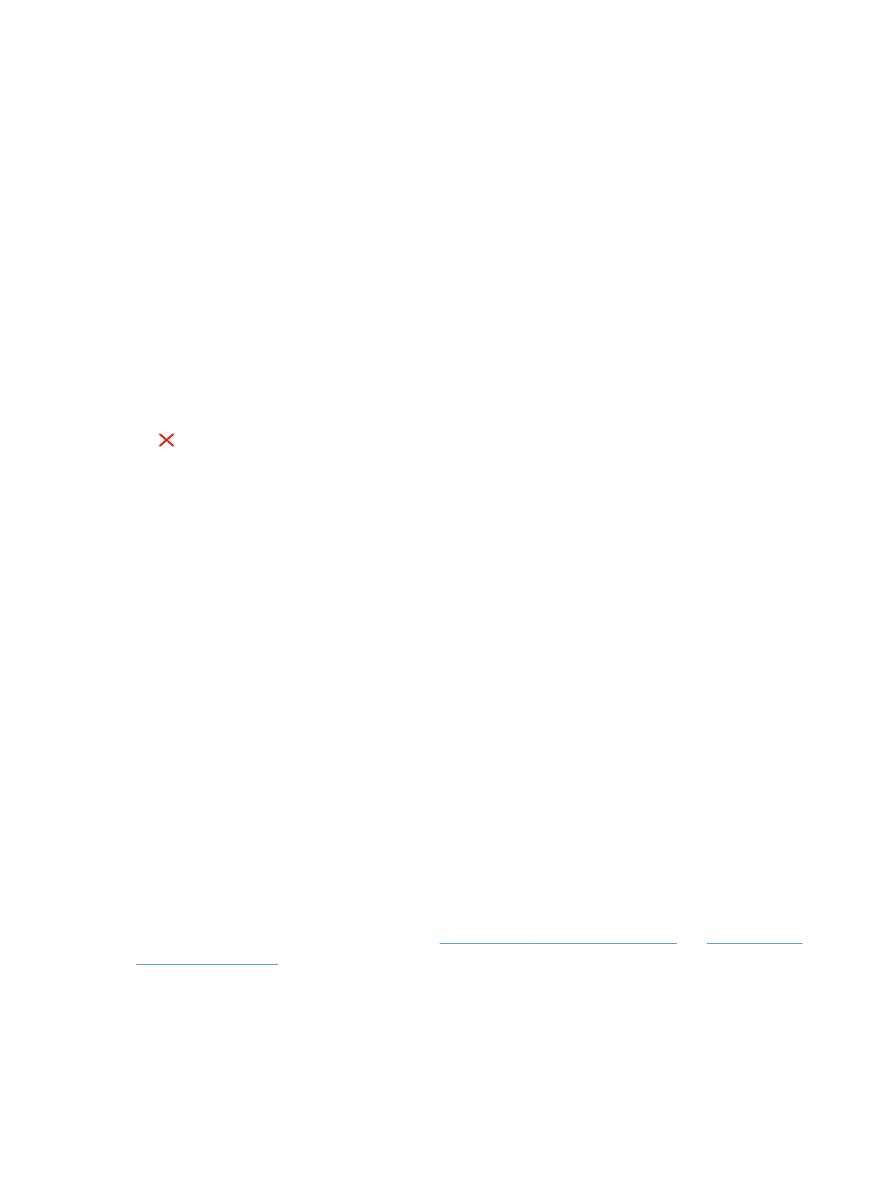
5.
確認電話服務是否支援類比傳真。
●
如果使用的是
ISDN 或數位 PBX,請與您的服務供應商聯絡,以取得設定類比傳真線路的相
關資訊。
●
如果使用的是
VoIP 服務,請將
傳真速度
設定變更為
慢
(V.29)
,或從控制面板停用
快
(V.
34)
。 詢問您的服務供應商是否支援傳真以及建議的傳真數據機速度。 有些公司可能需要轉
接器。
●
如果使用
DSL 服務,請確定濾波器已包含在電話線與產品的連接中。 如果您沒有濾波器,
請聯絡
DSL 服務供應商或購買 DSL 濾波器。 如果已安裝 DSL 濾波器,這些濾波器可能已
經損壞,請嘗試使用其他濾波器。
6.
如果錯誤持續發生,請在下節取得更多問題解決方案的詳細資料。